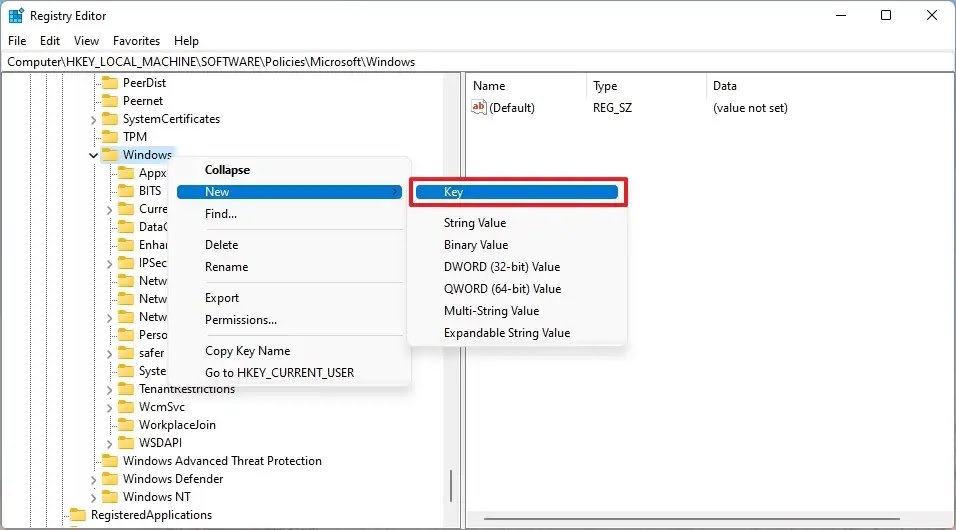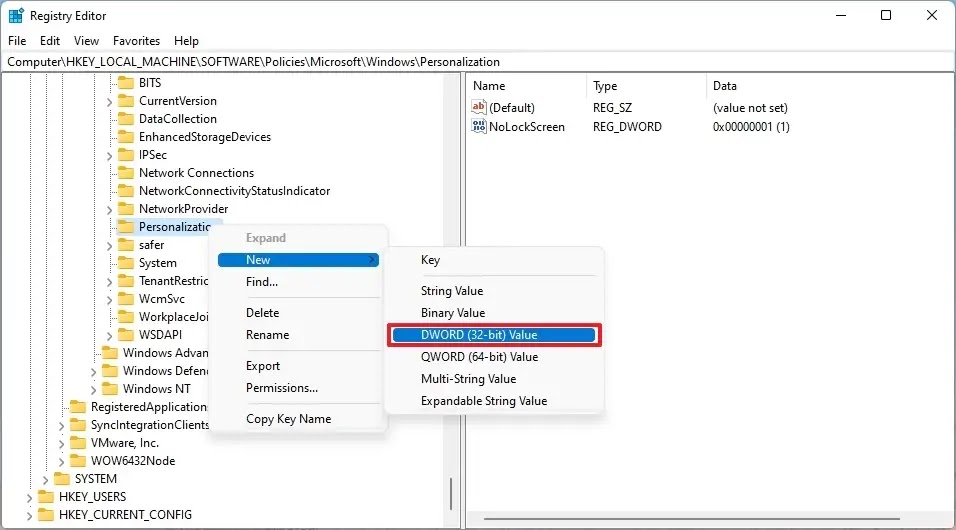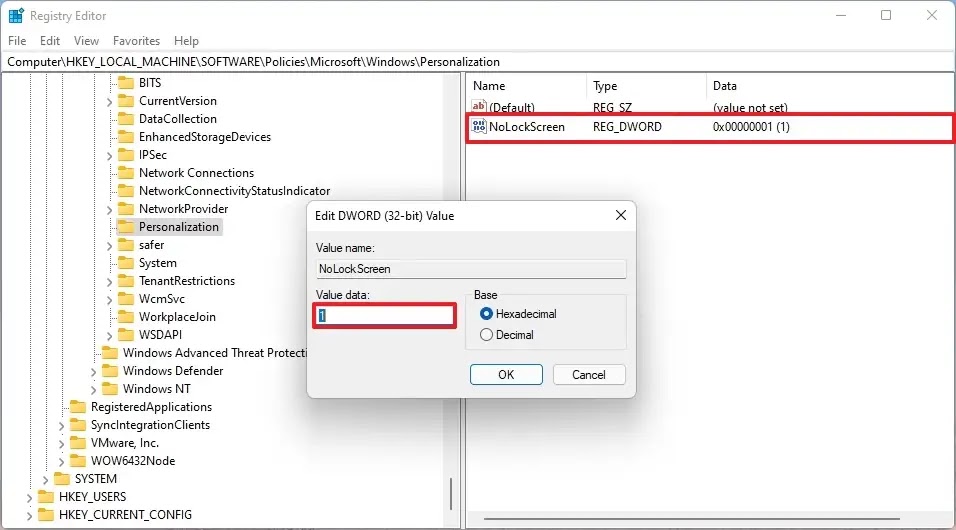İçindekiler
Kilit ekranı, Windows 11 başladığındaki ilk görsel deneyimdir ve yapılandırmanıza bağlı olarak tarih ve saati, uygulama durumunu ve özel bir arka plan resmini gösterir. Tek uyarı, oturum açma işlemine fazladan bir adım ekleyebilmesidir, ancak yararlı bulmazsanız özelliği devre dışı bırakabilirsiniz.
Bu yazıda, Windows 11’de kilit ekranını devre dışı bırakma adımlarını öğreneceksiniz.
Windows 11’de Grup İlkesi ile Kilit ekranını devre dışı bırakın
Windows 11 Pro, Enterprise veya Education’da Windows 11 Kilit ekranını devre dışı bırakmak için Yerel Grup İlkesi Düzenleyicisini kullanabilirsiniz.
Windows 11’de kilit ekranını devre dışı bırakmak için şu adımları kullanın:
Windows 11’de Başlat‘ı açın.
gpedit‘i arayın ve Yerel Grup İlkesi Düzenleyicisini açmak için sonucu tıklayın.
Aşağıdaki yola göz atın:
Bilgisayar Yapılandırması | Yönetim Şablonları | Denetim Masası | Kişiselleştirme
Kilit ekranınını görüntüleme ilkesine çift tıklayın.
Etkin seçeneğini seçin.
Uygula butonuna tıklayın.
Tamam düğmesini tıklayın.
Bilgisayarı yeniden başlatın.
Adımları tamamladığınızda, dizüstü veya masaüstü bilgisayar bir sonraki başlatışınızda Kilit ekranı yerine Oturum Açma ekranı görünecektir.
Windows 11’de Kayıt Defteri ile Kilit ekranını devre dışı bırakın
Windows 11 Home’da Yerel Grup İlkesi Düzenleyicisi bulunmasa da özelliği yine de devre dışı bırakabilirsiniz, ancak Kayıt Defterini düzenlemeniz gerekir. Bu yöntem ayrıca Windows 11’in Pro, Enterprise ve Education sürümleri için de çalışır.
Başlat’ı açın.
Regedit’i arayın ve Kayıt Defterini açmak için en üstteki sonucu seçin.
Aşağıdaki yola göz atın:
Windows tuşuna (klasöre) sağ tıklayın, Yeni alt menüsünü seçin ve Anahtar seçeneğini seçin.
Kişiselleştirme tuşuna bir ad verin ve Enter tuşuna basın .
Kişiselleştirme klasörüne sağ tıklayın, Yeni alt menüsünü seçin ve DWORD seçeneğini seçin.
Anahtarı Nolockscreen olarak adlandırın ve Enter tuşuna basın .
Çift tıklayın Nolockscreen anahtar değerini 1 yapın.
Tamam düğmesini tıklayın.
Bilgisayarı yeniden başlat.
Adımları tamamladıktan sonra Kilit ekranı kaldırılacak ve bunun yerine Oturum Açma ekranı görünmelidir.